يهتم كل عشاق الموسيقى بالعثور على أفضل محول صوت مجاني في عام 2024. لسوء الحظ ، لن يمنحك الاهتمام بالإجابة بسهولة. بعد كل شيء ، هناك الكثير من المحولات هناك ، بعضها لائق ولكن البعض الآخر ليس مفيدًا.
بمعنى آخر ، عليك البحث عنه أولاً أو العثور على مراجعة من مصدر موثوق ، ولهذا السبب سنقدم لك محولًا مجانيًا قابل للتنزيل بواسطة AnvSoft Inc.
هذه المقالة ستكون شاملة أي مراجعة محول الصوت، لذلك تتوقع بعض التفاصيل المفيدة حول البرنامج بالإضافة إلى حكمنا عليه. لنبدأ المراجعة بمناقشة بعض ميزاتها.
محتوى المادة الجزء 1. الميزات الرئيسية لأي محول صوتيالجزء 2. كيفية استخدام أي محول صوتيالجزء 3. أفضل بديل لأي محول صوتيالجزء 4. استنتاج
Any Audio Converter هو برنامج متعدد الاستخدامات. هناك بعض الأشياء التي أعجبتنا في Any Audio Converter إلى جانب شعبيته وادعاءات المستخدمين الآخرين بموثوقيته. فيما يلي الأشياء التي أعجبتنا أكثر في برنامج الطرف الثالث هذا:
واجهة صديقة للمستخدم
يتميز البرنامج بواجهة بديهية وسهلة الاستخدام، مما يجعله في متناول المستخدمين بمستويات مختلفة من الخبرة التقنية.
تحويل الصوت
يدعم Any Audio Converter تحويل الملفات الصوتية بين تنسيقات مختلفة مثل MP3 وAAC وWMA وWAV والمزيد. تتيح هذه الميزة للمستخدمين تحويل ملفاتهم الصوتية إلى تنسيقات مختلفة لجعلها متوافقة مع الأجهزة والتطبيقات المختلفة.
CD Ripper
يتضمن البرنامج ميزة نسخ الأقراص المضغوطة، مما يتيح للمستخدمين استخراج المسارات الصوتية من الأقراص المضغوطة وتحويلها إلى ملفات صوتية رقمية بتنسيقات متعددة.
استخراج الصوت من الفيديو
يسمح Any Audio Converter للمستخدمين باستخراج الصوت من ملفات الفيديو بتنسيقات مختلفة، مثل MP4 وAVI والمزيد. هذه الميزة مفيدة للحصول على المحتوى الصوتي من ملفات الفيديو للاستخدام المستقل.
تحرير الصوت
يمكن للمستخدمين أداء مهام تحرير الصوت الأساسية مثل التشذيب والدمج وإضافة التأثيرات إلى ملفاتهم الصوتية باستخدام أدوات التحرير المضمنة في Any Audio Converter.
تحويل الدفعة
يدعم البرنامج معالجة الدفعات، مما يسمح للمستخدمين بتحويل أو استخراج الصوت من ملفات متعددة في وقت واحد، مما يوفر الوقت والجهد.
تعديل جودة الصوت
يوفر Any Audio Converter إعدادات لضبط معلمات جودة الصوت مثل معدل البت ومعدل العينة والقنوات لتحقيق جودة الإخراج المطلوبة.
تجعل هذه الميزات الرئيسية Any Audio Converter أداة شاملة لتحويل الصوت واستخراجه ومهام التحرير الأساسية، مما يلبي احتياجات المستخدمين العاديين وعشاق الصوت.
نحن نعلم بالفعل أنه مجاني من البداية ، لكننا لم نتوقع أنه سيكون له وظائف رائعة أخرى أيضًا. هذا بالضبط ما يجعلها رائعة. بشكل عام ، بالنسبة لمراجعة Any Audio Converter ، لا يمكننا العثور على أي عيوب لاستخدامه.
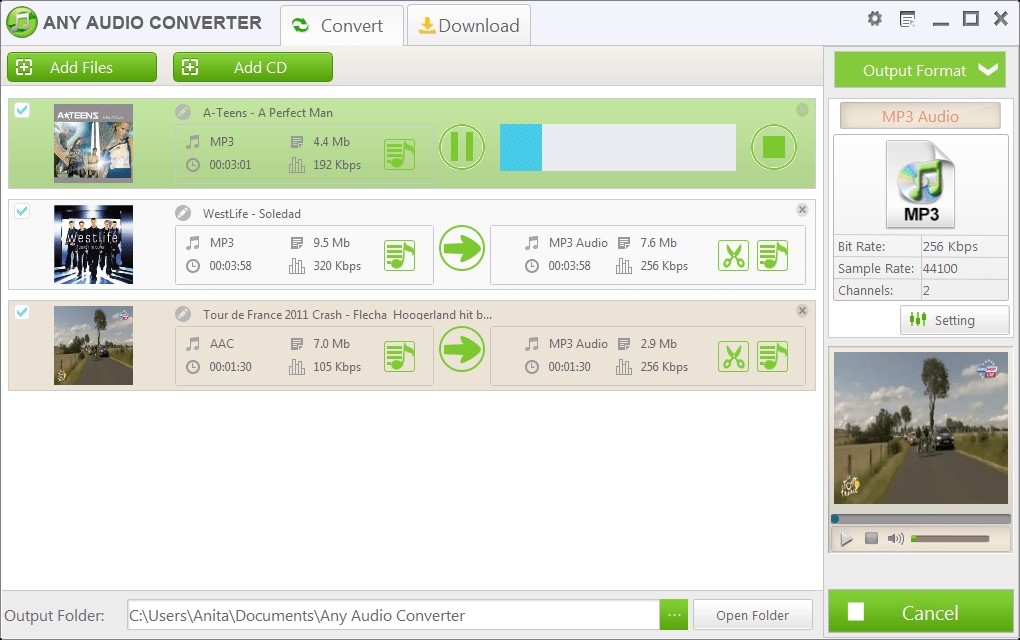
كما ذكرنا سابقًا ، هناك وظيفتان لأي محول صوتي ، وهما تحويل الملفات وتنزيل الملفات من موقع ويب. لنبدأ بكيفية استخدام وظيفة التحويل:
قم بتشغيل البرنامج على الكمبيوتر. في الصفحة الرئيسية ، انقر فوق إضافة ملفات وحدد ملفات الصوت أو الفيديو إذا كنت تنوي استخراج الصوت من محرك الأقراص الثابتة.
بعد إضافة الملفات ، قم بتغيير إعدادات الإخراج من الأسفل حسب رغبتك. يمكنك تغيير التنسيق والترميز والجودة وفقًا لتفضيلاتك.
انقر فوق الزر "تحويل" بعد أن تقوم بإعداد كل شيء. في الجزء السفلي من البرنامج ، انقر فوق الزر الذي يحمل التسمية التوضيحية لمجلد الإخراج. سينقلك هذا إلى مكان وجود الملفات المحولة.
الآن بعد أن عرفت كيفية تحويل الملفات باستخدام هذا البرنامج ، حان الوقت لمحاولة تنزيل الملفات عبر الإنترنت. نظرًا لأن هذه ليست وظيفتها الرئيسية حقًا ، فسنضيفها إلى مراجعة Any Audio Converter هذه ببساطة كمكافأة:
الخطوة 1. انقر فوق الزر "تنزيل" في النافذة الرئيسية للبرنامج وانتقل إلى "تنزيل الفيديو".
الخطوة 2. انسخ والصق عنوان URL للملف الذي تريد تنزيله.
الخطوة 3. انقر على تنزيل.
الخطوة 4. حدد التنسيق الذي تريد استخدامه. قد يُطلب منك أيضًا إعداد أشياء أخرى.
الخطوة 5. انقر الآن على تنزيل مرة أخرى لبدء العملية.
بعد تنزيل الفيديو ، ستتمكن من تحويله باستخدام نفس الخطوات التي ناقشناها سابقًا. هذه هي ميزة استخدام Any Audio Converter ، فلها وظيفتان مفيدتان.
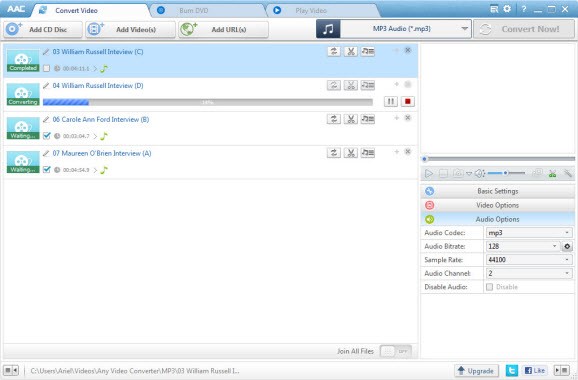
تمامًا كما هو الحال مع أي مراجعة لمحول الصوت ، ليس من الجيد أن يكون لديك خيار واحد فقط. من الأفضل أن يكون لديك زوجان ، أو اثنان على الأقل ، ومن هنا توصيتنا. TuneSolo محول ابل الموسيقى هو البرنامج القادر على تحويل ملفات موسيقى Apple عبر الإنترنت من تنسيق إلى آخر.
يقوم بجمع البيانات من iTunes وتحويلها إلى ملفات قابلة للتنزيل. من الممكن إزالة DRM من iTunes. هناك المزيد TuneSolo أكثر من ذلك ، لذلك دعونا نتعمق أكثر في اكتشاف بعض ميزاته الرئيسية:

مع ذلك ، يجب أن تكون مقتنعًا بما يكفي لتكون مهتمًا على الأقل بالكيفية TuneSolo يعمل Apple Music Converter. فيما يلي خطوات استخدام هذا البرنامج:
قم بتشغيل Apple Music Converter على الكمبيوتر. تحقق مما إذا كان iTunes مثبتًا حاليًا في النظام وتأكد من أنه على أحدث إصدار. الآن على الواجهة الرئيسية ، ستكون هناك قائمة بالملفات. ما عليك سوى اختيار العناصر التي تريد تحويلها.
بعد تحديد الملفات ، ركز على الجزء السفلي من الصفحة. في قسم إعدادات الإخراج ، قم بتغيير التنسيق والجودة وبرنامج الترميز والإعدادات الأخرى إلى ما تريد وما يناسبك بشكل أفضل.

عند تغيير الإعدادات ، قد تلاحظ أيضًا زر التحويل. ما عليك سوى النقر فوق هذا الزر بعد تكوين الإخراج وتحديد جميع ملفات الصوت الضرورية. توجه إلى علامة التبويب تم الانتهاء إذا كنت تريد التحقق من المنتج النهائي لهذا المحول.
ملاحظات: الإصدار الجديد من Tunesolo لم يعد Apple Music Converter يتطلب المزامنة مع iTunes لمعالجة تحويل الموسيقى دون اتصال بالإنترنت بعد الآن! لدينا مشغل ويب Apple Music مدمج لتعزيز كفاءة التنزيل. تحتاج إلى تسجيل الدخول باستخدام معرف Apple لمتابعة عمليات البحث عن الموسيقى وتحويلها.

تماما مثل أي مراجعة محول الصوت هناك ، سوف تكون مقتنعًا باستخدام البرنامج الذي تم اعتماده. ومع ذلك ، تذكر أن الخيار لا يزال يكمن في تفضيلاتك وسيناريوهاتك. لذا تأكد من عدم الاعتماد فقط على المراجعة.
مع ذلك ، تأكد من إجراء البحث الخاص بك ، على الرغم من أنه يوصى أيضًا بالتحقق من أي مراجعة لمحول الصوت. نأمل أن يمنحك هذا المزيد من الخيارات التي تناسبك المحول بشكل أفضل.
الرئيسية
محول ابل الموسيقى
[تم تحديث 2025] أي مراجعة لمحول الصوت وبديله
تعليقات(0)
رد
1. اسمك
2. البريد الإلكتروني الخاص بك
3. تقييمك
Copyright © 2025 TuneSolo Software Inc. جميع الحقوق محفوظة.
اترك تعليقا
1. اسمك
2. البريد الإلكتروني الخاص بك
3. تقييمك
إرسال